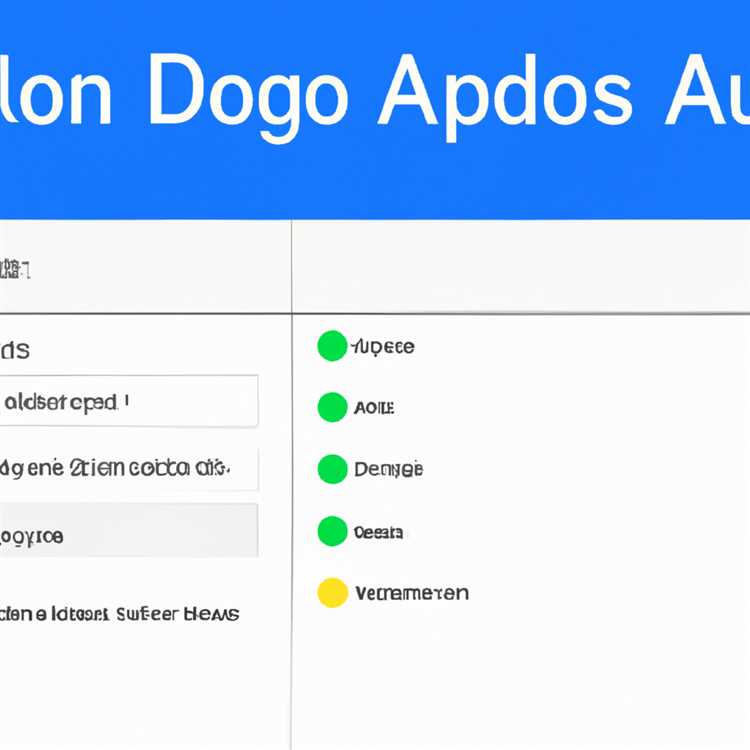Jika Anda ingin menikmati konten dari smartphone Xiaomi langsung di layar yang lebih besar seperti TV atau PC, Anda memerlukan cara mirroring yang efisien. Dalam artikel ini, kami akan memperkenalkan 5 cara terbaru untuk mirroring Xiaomi ke TV/PC dengan mudah. Mari kita lihat langkah-langkahnya!
1. Mirroring dengan Built-in Tools Xiaomi:
Jika Anda menggunakan smartphone Xiaomi, Anda dapat dengan mudah melakukan mirroring ke TV atau PC menggunakan fitur bawaan yang disebut "Wireless Display". Langkah-langkahnya cukup sederhana: buka Pengaturan, pilih "More", lalu pilih "Wireless Display". Pilih perangkat TV atau PC yang ingin Anda hubungkan dan ikuti instruksi yang muncul. Dalam waktu singkat, Anda dapat menikmati konten smartphone Anda di layar yang lebih besar.
2. Mirroring dengan Aplikasi LetsView:
Jika Anda ingin mirroring Xiaomi ke TV atau PC yang tidak mendukung fitur built-in, Anda dapat menggunakan aplikasi pihak ketiga seperti LetsView. Anda dapat mengunduh aplikasi LetsView di Xiaomi App Store atau di Google Play Store. Setelah diinstal, buka aplikasi dan ikuti petunjuk untuk menghubungkan perangkat Xiaomi ke layar yang lebih besar.
3. Mirroring dengan ApowerMirror:
ApowerMirror adalah aplikasi hibrida yang dapat Anda gunakan untuk mirroring Xiaomi ke TV atau PC. Aplikasi ini dapat diunduh dari situs resmi Apowersoft atau di Google Play Store. Setelah diinstal, hubungkan perangkat Xiaomi ke TV atau PC menggunakan kabel USB atau melalui koneksi nirkabel. Buka aplikasi dan ikuti petunjuk untuk terhubung dengan perangkat yang Anda pilih.
4. Mirroring dengan Chromecast:
Jika Anda memiliki perangkat Chromecast, Anda dapat dengan mudah melakukan mirroring Xiaomi ke TV. Cukup hubungkan Chromecast ke port HDMI di TV Anda, lalu sambungkan perangkat Xiaomi ke Chromecast melalui aplikasi Google Home. Dengan langkah-langkah ini, Anda dapat menampilkan foto, file, atau mirroring layar smartphone Xiaomi Anda ke TV secara nirkabel.
5. Mirroring dengan Miracast:
Terakhir, Anda dapat menggunakan teknologi Miracast untuk mirroring Xiaomi ke TV atau PC. Miracast adalah teknologi nirkabel yang memungkinkan Anda untuk membagikan layar perangkat Xiaomi ke perangkat lain yang mendukung Miracast. Anda dapat menemukan perangkat Miracast di Amazon atau toko elektronik terdekat. Setelah menghubungkan perangkat Miracast ke TV atau PC, ikuti instruksi untuk menghubungkan perangkat Xiaomi Anda dan nikmatilah mirroring yang mudah tanpa kabel.
Cara Mudah Mirroring Xiaomi ke TV/PC?


Jika Anda ingin menampilkan layar ponsel Xiaomi Anda di TV atau PC, ada beberapa cara mudah yang dapat Anda coba. Dalam artikel ini, kami akan membahas lima cara terbaru untuk melakukan mirroring Xiaomi ke TV atau PC.
1. Menggunakan Miracast
Salah satu cara termudah untuk melakukan mirroring Xiaomi ke TV atau PC adalah dengan menggunakan fitur Miracast. Fitur ini memungkinkan Anda menghubungkan ponsel Xiaomi Anda ke perangkat TV atau PC yang memiliki dukungan Miracast. Anda dapat melakukan ini dengan mengikuti langkah-langkah berikut:
- Buka pengaturan di ponsel Xiaomi Anda.
- Pilih opsi "Screen mirroring" atau "Wireless display".
- Pilih perangkat TV atau PC yang ingin Anda sambungkan.
- Setelah itu, layar ponsel Anda akan terlihat di TV atau PC yang terhubung.
2. Menggunakan Chromecast
Jika Anda memiliki perangkat Chromecast, Anda dapat menggunakan perangkat ini untuk melakukan mirroring Xiaomi ke TV. Langkah-langkahnya sebagai berikut:
- Sambungkan Chromecast ke TV Anda.
- Unduh aplikasi Google Home di ponsel Xiaomi Anda dan pasangkan dengan Chromecast.
- Buka aplikasi apa pun di ponsel dan pilih opsi "Cast" atau "Send to TV".
- Pilih perangkat Chromecast Anda untuk memulai mirroring.
- Sekarang, layar ponsel Anda akan terlihat di TV.
3. Menggunakan HDMI
Jika Anda ingin melakukan mirroring Xiaomi ke PC, Anda dapat menggunakan kabel HDMI. Ini adalah cara termudah untuk melakukan mirroring dengan hasil tampilan yang lebih baik. Berikut adalah langkah-langkahnya:
- Sambungkan kabel HDMI dari ponsel Xiaomi ke port HDMI di PC Anda.
- Pada PC, buka aplikasi Photos atau Video dan perbesar jendela aplikasi tersebut.
- Sekarang layar Xiaomi Anda akan terlihat di PC dengan kualitas gambar yang lebih baik.
4. Menggunakan aplikasi pihak ketiga
Ada berbagai aplikasi pihak ketiga yang dapat Anda gunakan untuk melakukan mirroring Xiaomi ke TV atau PC. Beberapa aplikasi populer termasuk ApowerMirror, Vysor, dan Tenorshare. Anda cukup mengunduh dan menginstal aplikasi tersebut di ponsel Xiaomi Anda, kemudian mengikuti instruksi yang diberikan untuk memulai mirroring.
5. Menggunakan fitur bawaan di MiTV
Jika Anda memiliki MiTV, Anda dapat menggunakan fitur bawaan di MiTV untuk melakukan mirroring Xiaomi ke TV. Langkah-langkahnya sebagai berikut:
- Sambungkan ponsel Xiaomi Anda dan MiTV ke jaringan yang sama.
- Buka aplikasi Cast di MiTV.
- Pada ponsel Xiaomi, buka pengaturan dan pilih opsi "Wireless display".
- Pilih perangkat MiTV yang ingin Anda sambungkan.
- Sekarang layar ponsel Anda akan terlihat di MiTV.
Dengan menggunakan salah satu metode di atas, Anda dapat dengan mudah melakukan mirroring Xiaomi ke TV atau PC. Pilihlah metode yang paling sesuai dengan perangkat yang Anda miliki dan nikmati pengalaman menonton yang lebih besar.
Airplay
Airplay adalah salah satu metode mirroring yang dapat digunakan untuk menghubungkan perangkat Xiaomi Anda ke TV atau PC. Ini adalah cara mudah untuk menampilkan layar ponsel Anda ke layar yang lebih besar tanpa kabel. Airplay memiliki beberapa fitur yang memudahkan Anda dalam mengontrol tampilan layar ponsel Anda.
Untuk menggunakan Airplay, Anda perlu mengunduh aplikasi mirroring yang bernama Airplay. Aplikasi ini dapat diunduh dari toko aplikasi terkait yang terhubung ke perangkat Xiaomi Anda. Setelah mengunduh aplikasi tersebut, Anda dapat menghubungkan perangkat Xiaomi Anda ke TV atau PC menggunakan koneksi yang tersedia, seperti Wi-Fi atau kabel HDMI.
Anda juga dapat menggunakan Airplay untuk membuat file media, seperti foto dan video, dapat ditampilkan secara bersamaan di perangkat Xiaomi Anda dan TV atau PC yang terhubung. Ini sangat berguna ketika Anda ingin berbagi foto atau video dengan keluarga atau teman-teman Anda di layar yang lebih besar.
Salah satu kelebihan Airplay adalah kemampuannya untuk menghubungkan perangkat Xiaomi Anda ke TV atau PC dengan versi Android yang berbeda. Ini artinya Anda dapat menggunakan Airplay bahkan jika perangkat Xiaomi Anda tidak mendukung DLNA atau Miracast.
Ada beberapa langkah yang perlu Anda ikuti untuk menggunakan Airplay. Pertama, Anda perlu memastikan bahwa perangkat Xiaomi Anda dan TV atau PC yang ingin Anda hubungkan telah terhubung ke jaringan yang sama. Jika sudah terhubung, Anda dapat membuka aplikasi Airplay pada perangkat Xiaomi Anda dan memilih TV atau PC yang ingin Anda cast. Setelah itu, Anda dapat memilih file media yang ingin Anda tampilkan dan Airplay akan secara otomatis menghubungkan perangkat Xiaomi Anda ke TV atau PC tersebut.
Secara keseluruhan, Airplay adalah salah satu cara terbaik untuk menghubungkan perangkat Xiaomi Anda ke TV atau PC secara nirkabel. Dengan fitur-fitur yang mudah digunakan dan kemampuan untuk mengontrol tampilan layar ponsel Anda, Airplay dapat menjadi pilihan yang bagus bagi Anda yang ingin melakukan mirroring secara mudah dan cepat.
Kelebihan Airplay:
- Menghubungkan perangkat Xiaomi Anda ke TV atau PC secara nirkabel
- Memungkinkan untuk membagikan foto dan video dengan keluarga atau teman-teman di layar yang lebih besar
- Bekerja pada perangkat Xiaomi dengan versi Android yang berbeda
Kesimpulan
Dalam artikel ini, kami telah menjelaskan tentang Airplay, salah satu cara terbaik untuk melakukan mirroring perangkat Xiaomi ke TV atau PC. Dengan fitur-fitur yang mudah digunakan dan kemampuan untuk mengontrol tampilan layar ponsel Anda, Airplay adalah pilihan yang bagus untuk Anda yang ingin menikmati pengalaman menonton yang lebih baik dengan menggunakan perangkat yang Anda miliki. Cobalah Airplay sekarang dan lihat sendiri betapa mudahnya melakukan mirroring dengan cara ini!
Chromecast
Chromecast adalah salah satu cara paling mudah untuk mirroring layar Xiaomi ke TV atau PC. Ini adalah perangkat yang bisa kamu sambungkan ke port HDMI di TV atau monitor, dan dapat mengirimkan konten dari smartphone atau komputer langsung ke layar yang terhubung.
Untuk menggunakan Chromecast, kamu perlu mengunduh aplikasi Google Home di smartphone Xiaomi kamu. Setelah itu, hubungkan Chromecast ke port HDMI TV atau monitor kamu dan colokkan adaptor USB-nya ke soket listrik. Jika sudah terhubung, kamu dapat membuka aplikasi Google Home, pilih Chromecast, dan mulai mirroring layar Xiaomi kamu.
Dengan Chromecast, kamu dapat menampilkan foto, video, dan file lainnya dari Xiaomi kamu di layar yang lebih besar. Kamu juga dapat mengakses aplikasi dan konten streaming seperti YouTube, Netflix, dan lain-lain langsung dari Xiaomi kamu dan menontonnya di TV atau monitor yang terhubung.
Chromecast juga kompatibel dengan banyak perangkat lainnya dan dapat digunakan dengan smartphone atau komputer Windows, iOS, atau Android. Kamu tidak hanya terbatas pada mirroring layar Xiaomi, tetapi juga dapat mirroring layar dari perangkat apa pun yang mendukung Chromecast.
Keuntungan lain dari Chromecast adalah bahwa kamu dapat menggunakan smartphone Xiaomi kamu untuk mengontrol konten yang diputar di TV atau monitor. Kamu dapat menjelajahi konten, mengatur volume, dan bahkan mematikan atau menghidupkan TV atau monitor dengan smartphone.
Dalam kesimpulannya, Chromecast adalah cara terbaik dan termudah untuk mirroring layar Xiaomi ke TV atau PC. Ini adalah perangkat murah dengan banyak fitur yang mendukung banyak perangkat dan aplikasi. Jadi, jika kamu ingin menikmati konten dari smartphone Xiaomi kamu di layar yang lebih besar, Chromecast adalah jawabannya.
Miracast
Miracast adalah fitur yang memungkinkan pengguna Xiaomi untuk dengan mudah melakukan mirroring layar ponsel atau perangkat Xiaomi mereka ke TV atau PC. Dengan Miracast, pengguna dapat menikmati tampilan layar yang lebih luas untuk menonton video, bermain game, atau berbagi foto dengan teman-teman mereka di TV atau PC mereka.
Untuk menggunakan fitur ini, pastikan perangkat Xiaomi Anda dan TV atau PC yang ingin Anda hubungkan sudah terhubung ke jaringan Wi-Fi yang sama. Berikut adalah langkah-langkah untuk melakukan Miracast dari perangkat Xiaomi ke TV atau PC:
1. Periksa versi MIUI
Langkah pertama adalah memastikan perangkat Xiaomi Anda memiliki versi MIUI yang mendukung Miracast. Anda dapat melakukan ini dengan membuka Pengaturan, menggulir ke bawah, dan memilih "Tentang ponsel". Di sana, Anda akan melihat versi MIUI perangkat Anda.
2. Aktifkan Miracast di TV atau PC Anda
Untuk dapat melakukan Miracast dari perangkat Xiaomi ke TV atau PC, pastikan Miracast sudah diaktifkan pada perangkat tersebut. Caranya bisa bervariasi tergantung pada merek dan model TV atau PC Anda. Namun, umumnya ada opsi "Miracast" atau "Screen Mirroring" di menu pengaturan atau sumber input TV atau PC Anda. Aktifkan opsi ini.
3. Buka Pengaturan pada Perangkat Xiaomi Anda
Selanjutnya, buka Pengaturan pada perangkat Xiaomi Anda dan cari opsi "Cast/Mirroring/Wireless display". Setelah menemukannya, tap opsi ini untuk melanjutkan.
4. Pilih Perangkat yang Ingin Anda Hubungkan
Setelah Anda membuka opsi "Cast/Mirroring/Wireless display", perangkat Xiaomi Anda akan mencari perangkat yang tersedia untuk digunakan untuk Miracast. Anda akan melihat daftar perangkat yang terdeteksi. Pilih perangkat yang sesuai dengan TV atau PC yang ingin Anda hubungkan.
5. Mirroring akan Dimulai
Setelah Anda memilih perangkat yang ingin Anda hubungkan, Miracast akan dimulai. Anda akan melihat tampilan dari perangkat Xiaomi Anda muncul di layar TV atau PC yang terhubung. Sekarang Anda dapat dengan mudah memainkan video, bermain game, atau berbagi foto menggunakan layar yang lebih besar.
Selain Miracast, ada juga beberapa aplikasi pihak ketiga yang memungkinkan Anda untuk melakukan mirroring Xiaomi ke TV atau PC, seperti ApowerMirror, LetsView, dan banyak lagi. Semua aplikasi ini memiliki fitur yang mirip dengan Miracast, memungkinkan Anda untuk dengan mudah mirroring layar perangkat Xiaomi Anda ke TV atau PC.
Secara keseluruhan, menggunakan Miracast atau aplikasi mirroring pihak ketiga adalah cara yang mudah untuk melakukan mirroring layar Xiaomi ke TV atau PC. Anda dapat memainkan video, bermain game, atau berbagi foto melalui layar TV atau PC yang lebih besar dengan kontrol penuh dari perangkat Xiaomi Anda. Jadi, tunggu apa lagi? Download aplikasi atau aktifkan Miracast sekarang, dan nikmati pengalaman mirroring yang mudah dan menyenangkan!
DeX
Jika Anda menggunakan smartphone Xiaomi, Anda mungkin mempertimbangkan cara mirroring Xiaomi ke TV atau PC. Salah satu cara mudah untuk melakukannya adalah dengan menggunakan fitur DeX yang telah dibawa oleh beberapa model Xiaomi seperti Xiaomi Redmi Note 10. Fitur ini memungkinkan Anda untuk menyambungkan ponsel Xiaomi Anda ke PC melalui kabel USB dan menjalankan aplikasi atau game langsung di layar yang lebih besar.
Untuk menggunakan DeX, Anda perlu mengunduh aplikasi khusus yang tersedia di laman resmi Xiaomi. Setelah Anda mengunduh dan menginstal aplikasi ini, Anda dapat langsung menyambungkan ponsel Xiaomi Anda ke PC menggunakan kabel USB. Setelah tersambung, Anda akan melihat tampilan mirip dengan antarmuka desktop di layar PC Anda, memungkinkan Anda untuk menjalankan aplikasi Xiaomi di layar yang lebih besar.
Cara Menggunakan DeX:
- Langkah 1: Unduh aplikasi DeX dari laman resmi Xiaomi dan instal di ponsel Xiaomi Anda.
- Langkah 2: Sambungkan ponsel Xiaomi Anda ke PC menggunakan kabel USB.
- Langkah 3: Setelah tersambung, klik ikon aplikasi DeX di ponsel Xiaomi Anda untuk mengaktifkan fungsi mirroring.
- Langkah 4: Tunggu beberapa saat untuk proses mirroring selesai.
DeX adalah salah satu cara yang direkomendasikan untuk melakukan mirroring Xiaomi ke TV atau PC. Namun, fitur ini hanya tersedia pada beberapa model Xiaomi tertentu dan tergantung pada versi MIUI yang Anda gunakan. Jadi, pastikan ponsel Xiaomi Anda mendukung fitur DeX sebelum mencobanya.
5 Cara Terbaru di Sini 2023 Update
Bagi pengguna ponsel Xiaomi, memirror layar perangkat ke TV atau PC bisa dilakukan dengan beberapa metode yang mudah. Berikut ini adalah 5 cara terbaru yang dapat Anda gunakan untuk melakukan mirroring Xiaomi Anda ke TV atau PC.
- Menggunakan Fitur Miracast
- Menggunakan Aplikasi Mirroring
- Menggunakan Smart TV
- Menggunakan Kabel HDMI
- Menggunakan Aplikasi Pihak Ketiga
Cara pertama yang bisa Anda gunakan adalah dengan menggunakan fitur Miracast. Fitur ini memungkinkan Anda untuk menghubungkan perangkat Xiaomi Anda ke TV atau PC melalui jaringan wireless. Anda dapat dengan mudah mengaktifkan Miracast di perangkat Xiaomi Anda dan mengontrol tampilan layar langsung di TV atau PC.
Ada beberapa aplikasi mirroring yang bisa Anda download dan install di perangkat Xiaomi Anda. Salah satu aplikasi yang direkomendasikan adalah Vysor. Aplikasi ini memungkinkan Anda untuk dengan mudah menghubungkan perangkat Xiaomi Anda ke PC dan mengontrol tampilan layar langsung.
Jika Anda memiliki TV pintar yang mendukung fitur mirroring, Anda dapat dengan mudah menghubungkan perangkat Xiaomi Anda ke TV dengan menggunakan koneksi wireless. Anda hanya perlu mengaktifkan fitur mirroring di perangkat Xiaomi Anda dan memilih TV Anda dari daftar perangkat yang tersedia.
Jika TV atau PC Anda tidak mendukung fitur mirroring, Anda masih bisa menggunakan kabel HDMI untuk menghubungkan perangkat Xiaomi Anda. Anda hanya perlu menghubungkan satu ujung kabel HDMI ke perangkat Xiaomi Anda dan ujung lainnya ke TV atau PC Anda. Setelah itu, Anda dapat dengan mudah mengontrol tampilan layar Xiaomi Anda di TV atau PC.
Jika Anda tidak ingin mengandalkan fitur bawaan Xiaomi atau aplikasi mirroring, Anda juga dapat menggunakan aplikasi pihak ketiga seperti LetsView atau AirDroid. Aplikasi ini memungkinkan Anda untuk dengan mudah menghubungkan perangkat Xiaomi Anda ke TV atau PC dan mengontrol tampilan layar langsung.
Dengan menggunakan salah satu dari 5 cara terbaru di atas, Anda dapat dengan mudah melakukan mirroring Xiaomi Anda ke TV atau PC. Pilihlah metode yang paling sesuai dengan kebutuhan Anda dan mulailah menikmati tampilan layar Xiaomi Anda yang lebih besar.